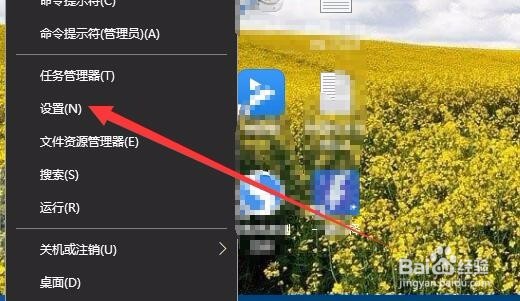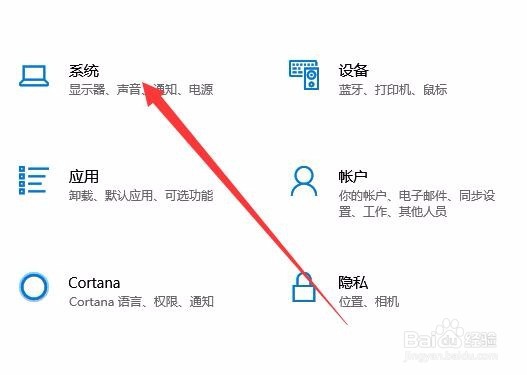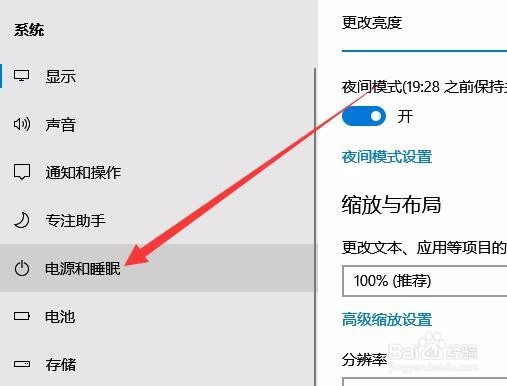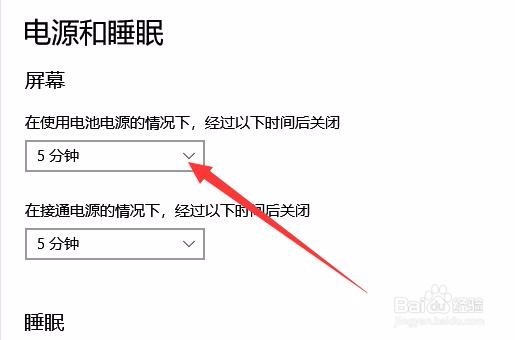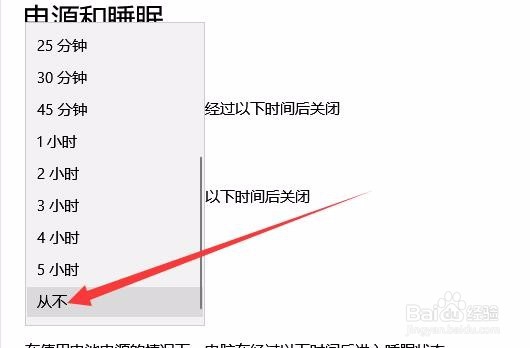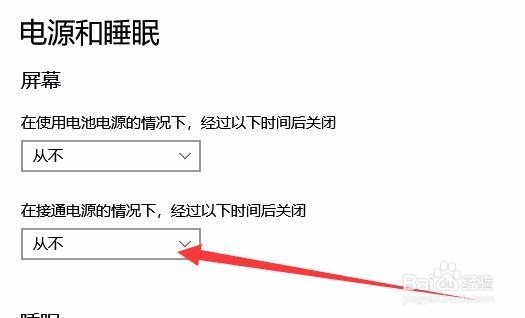Win10怎么设置屏幕一直亮着而不会被关闭
1、在Windows10系统桌面,我们右键点击左下角的“开始”按钮,在弹出的菜单中选择“设置”菜单项。
2、接着在弹出的Windows10窗口中我们点击“系统”图标。
3、接下来就会打开系统设置窗口,在窗口中我们点击左侧边栏的“电源和睡眠”菜单项。
4、在右侧窗口中可以看到屏幕设置项,我们点击“在使用电池电源的情况下,经过以观时间后关闭”设置下拉按钮。
5、在弹出的下拉菜单中我们点击“从不”菜单项即可。
6、同样的方法,我们再把“在接通电源的情况下,经过以下时间后关闭”设置为“从不”菜单项。这样以后我们的笔记本电脑屏幕就不会自动关闭了。
声明:本网站引用、摘录或转载内容仅供网站访问者交流或参考,不代表本站立场,如存在版权或非法内容,请联系站长删除,联系邮箱:site.kefu@qq.com。
阅读量:81
阅读量:34
阅读量:93
阅读量:64
阅读量:78